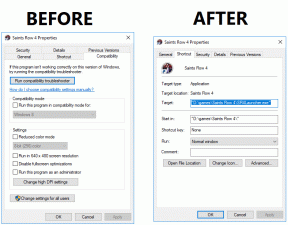Come collegare AirPods Pro senza custodia — TechCult
Varie / / April 06, 2023
Gli AirPods sono un dispositivo facile da usare, hanno una qualità del suono strabiliante e sono dotati di straordinarie funzionalità come la modalità trasparenza, la cancellazione del rumore, la resistenza al sudore e all'acqua e altro ancora. Puoi connettere AirPods Pro con i tuoi dispositivi Apple come iPhone, Mac e altri e goderti l'ascolto di musica, messaggi, film e altro ancora. Oltre a tutto questo, rispondiamo a una domanda molto interessante su come collegare airpods pro senza custodia. Se vuoi sapere come puoi farlo, continua a leggere perché in questo articolo abbiamo discusso su come collegare i tuoi AirPods senza custodia, perché i miei AirPod Pro non si accendono e altro ancora.

Sommario
- Come collegare AirPods Pro senza custodia
- Opzione I: su iPhone
- Opzione II: su Mac
- Opzione III: su Android
- Opzione IV: su Windows
- AirPods Pro può funzionare senza custodia?
- Perché i miei AirPod Pro non si accendono?
- Come risolvere il motivo per cui i miei AirPod Pro non si accendono
- Come accoppiare AirPods Pro con iPhone
- Come accoppiare AirPods Pro con Mac
- Esiste un'app AirPod Pro?
Come collegare AirPods Pro senza custodia
Puoi connettere i tuoi AirPods a dispositivi precedentemente associati anche se non hai la custodia AirPods. Per sapere come connettere AirPods pro senza custodia, segui i passaggi indicati di seguito:
Nota: I passaggi indicati di seguito funzioneranno con AirPods 1st generazione, AirPods 2nd generazione, AirPods di terza generazione, AirPods Pro e AirPods Pro 2.
Opzione I: su iPhone
Puoi collegare i tuoi AirPods senza custodia al tuo iPhone, per sapere come puoi farlo segui i passaggi indicati di seguito:
1. Innanzitutto, scorri verso il basso dalla parte superiore dello schermo in modo da poter accedere a Centro di controllo, quindi toccare il Bluetooth icona per accenderlo.
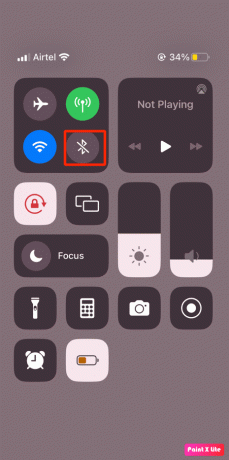
2. Successivamente, tieni premuto il pulsante Scheda audio situata nell'angolo in alto a destra dello schermo.
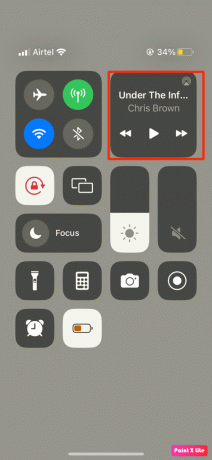
3. Quindi, tocca il AirPlay icona situata sulla destra dello schermo.
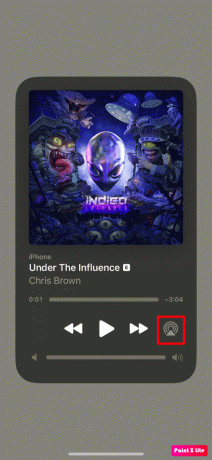
4. Quindi, scegli i tuoi AirPods precedentemente associati.
Opzione II: su Mac
Per sapere come connettere AirPods Pro senza custodia sul tuo Mac, segui i passaggi indicati di seguito:
1. Innanzitutto, attiva il Bluetooth icona situata nell'angolo in alto a destra dello schermo.

2. Successivamente, scegli i tuoi AirPods dall'elenco dei dispositivi.
Leggi anche:Come risolvere gli AirPods collegati al Mac ma senza audio
Opzione III: su Android
Per gli utenti Android puoi anche connetterli senza l'uso. Rispettare i passaggi indicati per collegarli:
1. Naviga verso il Impostazioni app sul tuo telefono.

2. Quindi, tocca il Bluetooth opzione sotto Connessioni.
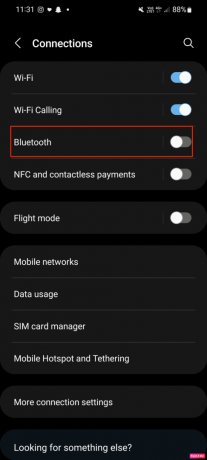
3. Successivamente, scegli i tuoi AirPod precedentemente associati per completare il processo.
Opzione IV: su Windows
Per sapere come connettere AirPods Pro senza custodia sul tuo PC Windows, segui i passaggi indicati di seguito:
1. Inizia con la digitazione Bluetooth nella casella di ricerca di Windows.
2. Di conseguenza, fare clic su Bluetooth e altre impostazioni del dispositivo.

3. Successivamente, individua e scegli i tuoi AirPods in Audio per avviare la connessione.
Leggi anche: Come riparare gli AirPods connessi ma il suono proveniente dal telefono
AirPods Pro può funzionare senza custodia?
Ora potresti essere chiaro su come connettere Airpods pro senza custodia, quindi ora rispondiamo alla domanda se AirPods pro funziona senza custodia. La risposta a questo è sì. Quando accoppi AirPods con i dispositivi per la prima volta, la custodia è necessaria, ma quando la ricolleghi al tuo dispositivo, non è necessaria. Quindi, puoi connettere i tuoi AirPods Pro ai dispositivi con cui hai già effettuato l'associazione. Prendi nota del fatto che senza la custodia non sarai in grado di utilizzare funzionalità come:
- Ricarica: Ogni custodia AirPods è dotata di una porta di ricarica in modo da poter caricare i tuoi AirPods. Quindi, se non hai la custodia e la batteria dei tuoi AirPods è scarica, i tuoi AirPods non si accenderanno fino al momento in cui lo ricarichi.
- Proteggi e mantieni i tuoi AirPods: Quindi, la custodia degli AirPods è fornita in modo che i tuoi auricolari possano essere prevenuti da qualsiasi tipo di danno esterno.
- Utilizzando il pulsante di configurazione: Il pulsante di configurazione ti consente di ripristinare i tuoi AirPods ed eseguire una connessione manuale a un dispositivo non iOS, ad esempio un telefono Android.
- Connessione automatica: Quando apri la custodia degli auricolari, la custodia AirPods collegherà automaticamente i tuoi AirPods ai dispositivi iOS utilizzati in precedenza. Se hai la custodia con te, allora quello che puoi fare è semplicemente estrarre i tuoi AirPods e andare avanti.
- Verifica dello stato di AirPods: La luce lampeggiante sulla custodia AirPods ti informa sullo stato dei tuoi AirPods. Ad esempio, la luce arancione lampeggiante indica che i tuoi AirPods stanno riscontrando un errore di associazione.
Perché i miei AirPod Pro non si accendono?
Parliamo del motivo per cui i miei AirPod Pro non si accendono perché ora potresti sapere come collegare AirPod Pro senza custodia. I motivi per cui i miei AirPod Pro non si accendono sono indicati di seguito:
- Gli auricolari potrebbero non accendersi se non sono carichi.
- La batteria della custodia di ricarica difettosa è un altro motivo di questo problema.
- Puoi anche riscontrare questo problema se il tuo cavo Lightning deve essere sostituito.
- Se i tuoi AirPods non stanno facendo un buon contatto con la custodia degli auricolari o se richiede un aggiornamento del software.
- Un altro possibile motivo è il danno hardware alla custodia di ricarica o agli AirPods.
Leggi anche: Come pulire la porta di ricarica dell'iPhone con l'alcol
Come risolvere il motivo per cui i miei AirPod Pro non si accendono
Se i tuoi Airpod non si accendono, puoi provare i metodi da noi indicati di seguito per risolvere il problema:
Metodo 1: pulire qualsiasi polvere o detriti
Pulisci i tuoi AirPods e la custodia di ricarica perché anche polvere e detriti al loro interno possono causare il problema e assicurati inoltre che le punte d'argento presenti nella parte inferiore dei tuoi AirPods facciano un buon contatto con la ricarica caso.
Metodo 2: Ricarica la batteria dell'AirPod
Assicurati che i tuoi AirPods siano caricati correttamente perché se non vengono caricati, i tuoi AirPods potrebbero non accendersi. Per caricare i tuoi AirPods devi metterli nella custodia di ricarica, quindi collegare la custodia di ricarica a un caricatore o una porta USB. Se desideri che i tuoi AirPods si ricarichino rapidamente, puoi utilizzare un caricabatterie USB per iPhone o iPad oppure puoi collegare la custodia di ricarica direttamente a un computer Mac.
Metodo 3: Ricarica la batteria della custodia AirPod
Dovresti anche controllare la batteria della custodia di ricarica perché anche la custodia di ricarica può causare questo problema. Quindi, puoi provare a caricare la custodia di ricarica senza i tuoi AirPod all'interno.
Metodo 4: sostituire il cavo di ricarica
Anche il cavo Lightning con cui carichi i tuoi AirPods dovrebbe funzionare correttamente, quindi assicurati che funzioni. Se si utilizzano i cavi di ricarica per una durata maggiore, possono anche diventare difettosi, soprattutto se si tratta di un prodotto di marca diversa che non è prodotto da Mela. Assicurati di sostituirli se non funzionano correttamente.
Metodo 5: eseguire gli aggiornamenti software
Prova ad aggiornare il tuo dispositivo per risolvere questo problema poiché un problema software può impedire l'accensione degli AirPods. Apple rilascia AirPods aggiornamenti del firmware quindi aggiorna il tuo dispositivo.
Come accoppiare AirPods Pro con iPhone
Per accoppiare i tuoi AirPods con il tuo iPhone, segui i passaggi indicati:
1. Per prima cosa, vai a Impostazioni > Bluetooth sul tuo iPhone, quindi attiva il Bluetooth.
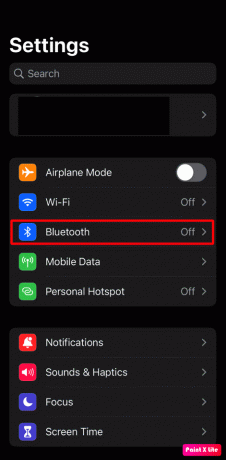
2. Successivamente, devi aprire la custodia AirPods con i tuoi AirPods all'interno, quindi tenerla accanto al tuo dispositivo.
3. Quindi, segui le istruzioni sullo schermo e seleziona Fatto.
Leggi anche: Come resettare i tuoi AirPods e AirPods Pro
Come accoppiare AirPods Pro con Mac
Per accoppiare i tuoi AirPods con il tuo Mac, segui i passaggi indicati di seguito:
1. Innanzitutto, devi aprire la custodia con i tuoi AirPods all'interno, quindi tenerla accanto al tuo Mac.
2. Successivamente, tieni premuto il pulsante pulsante di configurazione situato sul retro della custodia AirPods per cinque secondi o fino a quando la spia di stato dell'ora non lampeggia in bianco.
3. Successivamente, vai a Preferenze di Sistema sul tuo Mac, quindi fai clic su Bluetooth opzione.

4. Quindi, scegli i tuoi AirPods Pro dall'elenco dei dispositivi, quindi fai clic su Collegare.
Esiste un'app AirPod Pro?
La risposta a C'è un'app AirPod Pro è SÌ. Esistono app AirPods che consentono di utilizzare AirPods su Android. Le app sono Assistant Trigger, Equalizer, AirBattery, Podroid e altre.
Domande frequenti (FAQ)
Q1. È possibile collegare AirPods se la custodia è morta?
Risposta. Sì, puoi collegare i tuoi AirPods se la custodia è morta. Ma in una situazione del genere gli AirPods dovrebbero essere caricati. Oltre a ciò, assicurati anche che i tuoi AirPods siano stati accoppiati con il tuo iPhone in precedenza. Se si desidera connetterli con un nuovo dispositivo, è necessario che la custodia stabilisca la nuova connessione.
D2. È possibile collegare AirPods con una custodia diversa?
Risposta. Sì, gli AirPods possono essere collegati a una custodia diversa. Se desideri collegarli a una custodia diversa, inserisci gli AirPod nella custodia, quindi tienili lì fino al momento in cui viene stabilita la nuova connessione. Successivamente, dovrai sincronizzare nuovamente il dispositivo con gli AirPods.
D3. È possibile caricare AirPods senza custodia o caricabatterie?
Risposta. La risposta a puoi caricare i tuoi AirPods senza il caricabatterie o la custodia è No. Puoi acquistare una nuova custodia se hai perso la custodia e non gli AirPods.
D4. Posso caricare la custodia AirPods senza inserire AirPods al suo interno?
Risposta. Sì, puoi caricare la custodia anche se gli AirPod non sono presenti perché sia la custodia che gli AirPod hanno batterie separate al loro interno.
Consigliato:
- 10 modi per correggere il codice di errore HBO Max 321
- Come abilitare le attività dal vivo su iPhone (iOS 16)
- Quanto durano i caricabatterie per iPhone?
- Una Smart TV ha bisogno del Wi-Fi?
Ci auguriamo che ti sia piaciuto leggere il nostro articolo di cui abbiamo discusso come collegare airpods pro senza custodia e altro ancora. Continuiamo a fornire informazioni approfondite per i nostri lettori. Continuiamo anche ad aggiornare la nostra pagina. Se hai suggerimenti o domande commenta di seguito nella sezione commenti.


![[RISOLTO] Un problema ha impedito al programma di funzionare correttamente](/f/4207cf982b3e330ce41f97c1545e87cd.png?width=288&height=384)